В допълнение, можете да видите първите няколко реда от писмото в списъка със съобщения и да видите по-дълги съобщения в части чрез разделяне полето за съобщения.
Активиране, деактивиране, и да се премести панела за четене
Площ подразбиране четете нататък. Направете едно от следните неща:
Деактивирането на четене панела. В раздела Изглед в групата на Layout, щракнете върху екрана за четене. и след това щракнете върху Забрани.
Активиране или преместите прозореца за четене. В раздела Изглед в групата на Layout, щракнете върху екрана за четене. и след това - в дясно или в долната част.
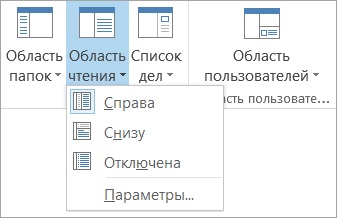
Ако изберете Disabled. област четене ще бъде затворен за текущата папка. За бързо забраните панела за четене на няколко папки в раздела Изглед щракнете върху Промени изглед> Прилагане на текущия изглед в други папки поща и изберете папката, в диалоговия прозорец Apply гледка.
Щракнете File> Preferences> Advanced.
В областта на Outlook, щракнете върху екрана за четене.
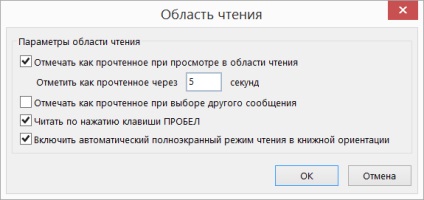
Четене с натискане на клавиша за интервал
Четене с натискане на клавиша за интервал е активирана по подразбиране, но може да се включи или изключи по всяко време.
Щракнете File> Preferences> Advanced.
В областта на Outlook, щракнете върху екрана за четене.
Поставете или премахнете отметката за четене, като натиснете клавиша за интервал.
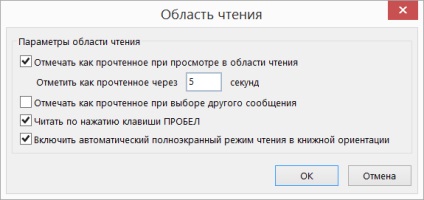
Промяна на мащаба на мнения в екрана за четене
Има два начина за временно увеличение в Microsoft Outlook четене. Направете едно от следните неща:
Използвайте контрола Zoom в долната част на прозореца на Outlook;
Щракнете в екрана за четене, натиснете клавиша CTRL и колелцето на мишката. Въртенето на волана напред, за да положи по-големи съдържания, обратно - по-малък.
Забележка: Промяната на мащаба засяга само елементите на гледката. Когато изберете друг елемент или папка за четене на терена отново се превръща в образец скала е 100%.
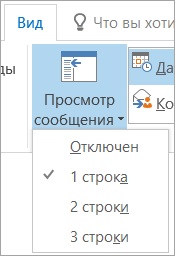
Разделяне на полето за съобщения, за да изведете дълго писмо на части
Отворете съобщението в отделен прозорец.
Натиснете CTRL + ALT + S, и кликнете на място, където не трябва да има хоризонтална разделителна линия.
Плъзнете разделител на правилното място. Сега, съдържанието може да се превъртат в една област, независимо.
За да се върнете към нормалните съобщения изглед, плъзнете разделител към горния или долния ръб на прозореца. Можете също да натиснете CTRL + ALT + S отново, за да изключите изгледа разделяне.
Активиране, деактивиране, и да се премести панела за четене
Площ подразбиране четете нататък. Направете едно от следните неща:
Деактивирането на екрана за четене в раздела Изглед щракнете върху екрана за четене. и след това щракнете върху Забрани.
Разрешаването на панела за четене В раздела Изглед щракнете върху екрана за четене. и натиснете надясно или надолу.
Ако изберете Disabled. област четене ще бъде затворен за текущата папка.
В менюто Инструменти щракнете върху Опции и след това върху раздел Други.
В областта на Outlook, щракнете върху екрана за четене.
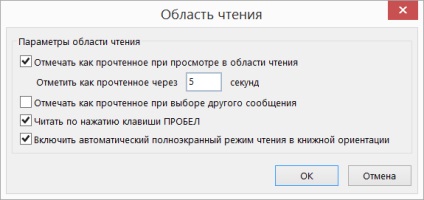
Четене с натискане на клавиша за интервал
Четене с натискане на клавиша за интервал е активирана по подразбиране, но може да се включи или изключи по всяко време.
В менюто Инструменти щракнете върху Опции и след това върху раздел Други.
В областта на Outlook, щракнете върху екрана за четене.
Поставете или премахнете отметката за четене, като натиснете клавиша за интервал.
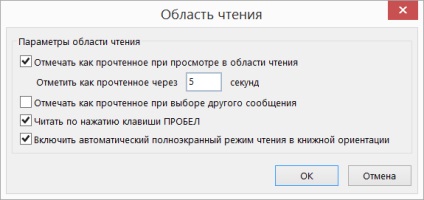
От менюто Изглед, посочете Текущ изглед елемент и изберете Конфигуриране на текущия изглед.
Кликнете върху Още настройки и след това върху непрочетени материали.
Разделяне на полето за съобщения, за да изведете дълго писмо на части
Отворете съобщението в отделен прозорец.
Натиснете CTRL + ALT + S, и кликнете на място, където не трябва да има хоризонтална разделителна линия.
Плъзнете разделител на правилното място. Сега, съдържанието може да се превъртат в една област, независимо.
За да се върнете към нормалните съобщения изглед, плъзнете разделител към горния или долния ръб на прозореца. Можете също да натиснете CTRL + ALT + S отново, за да изключите изгледа разделяне.
Свързани статии
